A ideia de um artigo a respeito do Midnight Commander me ocorreu durante esta madrugada, principalmente devido aos comentários que surgiram no guia sobre o Ncdu.
Aliás, estou inclusive elaborando uma lista de artigos futuros, com ótimas ferramentas que funcionam através do terminal, no Linux.
Particularmente, sou uma espécie de entusiasta da linha de comando. Adoro a comodidade, a rapidez e a maior produtividade proporcionadas pelo uso de aplicações CLI, por exemplo.
E o gerenciador de arquivos objeto deste artigo é muito especial, poderoso e leve. Trata-se de uma ótima alternativa a aplicativos que funcionam através de uma GUI, como Nautilus, Thunar e Dolphin (apenas para citar alguns).
O que é o Midnight Commander
De forma resumida, o Midnight Commander é um gerenciador de arquivos que funciona através do terminal, no Linux.
Trata-se de um software de código aberto, que roda tanto em servidores quanto em computadores domésticos.
O programa oferece uma prática TUI (Text User Interface), e pode até mesmo ser utilizado através do SSH (no momento das manutenções em servidores, por exemplo).
O gerenciador faz uso das bibliotecas Ncurses (assim como o Ncdu), e assim oferece uma interface bonita e agradável, que responde tanto ao teclado quanto aos cliques do mouse.
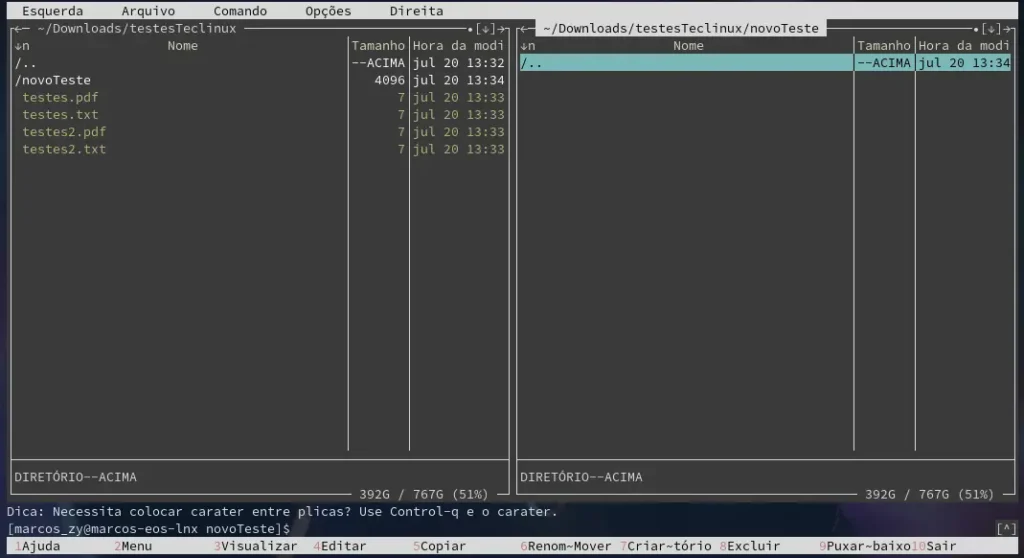
Utilizando o Midnight Commander
Além disso, os próprios desenvolvedores se referem ao gerenciador de arquivos como uma espécie de “clone gratuito” do Norton Commander, software lançado durante a década de 1980.
De qualquer forma, o Midnight Commander é uma ferramenta muito completa e poderosa. O software também é bem pequeno, pelo menos se levarmos em consideração sua grande quantidade de recursos e opções (instalado, ele ocupa cerca de 7 MB em disco).
Através da ferramenta, você pode copiar, mover, renomear e excluir arquivos e diretórios, sendo possível trabalhar inclusive de forma recursiva.
O prático e poderoso file manager também permite que você realize buscas e altere permissões e grupos de arquivos e pastas, além de contar com uma opção que possibilita a execução de vários comandos.
O programa pode ser baixado e instalado no Linux, embora também exista uma versão não oficial para Windows (o site oficial também menciona uma versão para Mac, que pode instalada através do Homebrew).
Como instalar o Midnight Commander no Linux
Você pode encontrar o Midnight Commander em alguns repositórios. Dessa forma, em primeiro lugar, procure pelo software no gerenciador de pacotes da sua distro preferida.
Porém, seguem abaixo instruções relacionadas à instalação do MC em algumas distros populares:
sudo apt install mcUtilizando o Midnight Commander
Você perceberá rapidamente que este excelente gerenciador de arquivos via terminal é extremamente fácil de usar. E para iniciar seu uso, basta utilizar o comando abaixo no terminal:
mcAssim que é inicializado, o software exibe dois painéis (esquerdo e direito), sendo que cada um deles é posicionado em um diretório diferente.
Obs: também é possível escolher entre os layouts vertical e horizontal.
Você pode alternar entre as duas áreas através da tecla TAB (CTRL + U também funciona, assim como cliques do mouse).
As teclas PageUP e PageDown permitem avanço rápido através das listagens de pastas e/ou arquivos, e para avançar item por item, use as setas para cima e para baixo.
Outro atalho muito útil é o ALT + S, através do qual você pode navegar diretamente para um diretório diferente, de forma rápida.
Naturalmente, um ENTER sobre um diretório faz com que você o acesse, e um dos menus mais importantes do gerenciador pode ser acessado através da tecla F2.
Você pode, por exemplo, posicionar o cursor sobre um arquivo ou diretório (em qualquer painel) e pressionar F2 a seguir. Neste momento, o “menu do usuário” é exibido, e através dele várias operações são possíveis.

A opção “Gzip or gunzip current file“, por exemplo, simplesmente compacta o arquivo selecionado. Por outro lado, a opção “Compress the current subdirectory (tar.gz)” gera um arquivo comprimido contendo o diretório selecionado.
No Midnight Commander, tudo é bastante intuitivo, e quem já utilizou qualquer gerenciador de arquivos rapidamente se acostumará a ele.
Além disso, a opção “Do something on the current file” permite que comandos sejam executados (em uma janela específica).
Repare também que, no rodapé, existe uma lista com as principais teclas de atalho. Assim, o F3 permite que você visualize conteúdos: pastas e arquivos dentro de um diretório ou então o conteúdo de um arquivo específico.
E para sair, tecle F10.
Midnight Commander: atalhos e opções
O Midnight Commander conta com muitos recursos e opções. De qualquer forma, você pode consultar a ajuda a qualquer momento, através da tecla F1. E através do atalho F5, você pode trabalhar com cópias de arquivos e/ou diretórios.
Para copiar um arquivo ou diretório através do programa, basta selecioná-lo e teclar F5. A tela de cópia será exibida em seguida, e nela você pode confirmar a operação de forma simples:
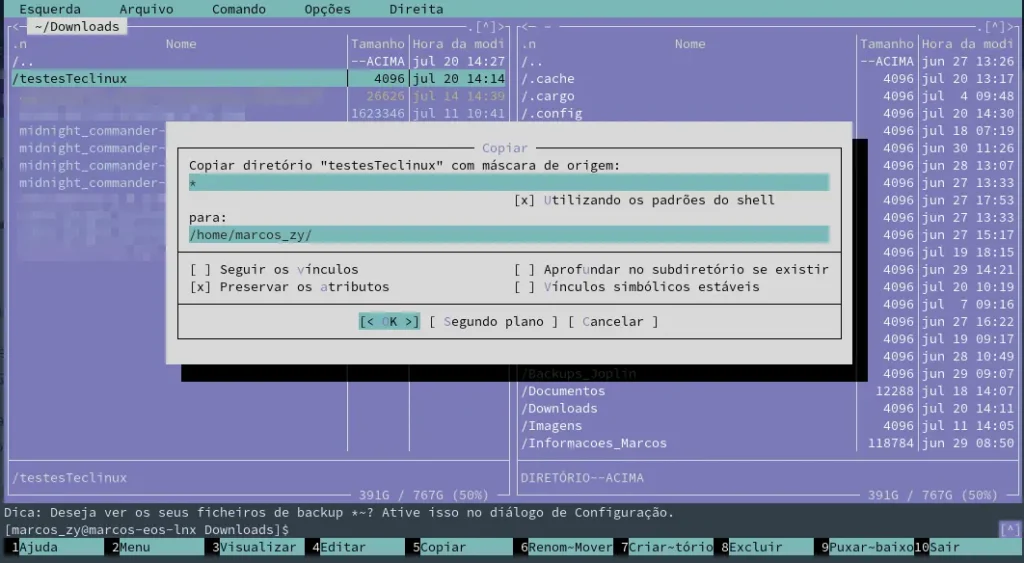
Cópia de arquivos e diretórios no Midnight Commander
Observe que também existem opções exclusivas para renomear e mover (F6), criação de diretórios (F7) e exclusão (F8).
Por outro lado, o atalho F9 aciona os menus superiores, os quais fornecem acesso a mais recursos e opções do gerenciador de arquivos.
Através do primeiro menu, você pode alternar rapidamente entre visualização em árvore ou listagem, além de uma opção dedicada à exibição de informações sobre os elementos:

Agora, através do caminho “Arquivo” ==> “Chmod”, você pode lidar com permissões de arquivos e pastas, enquanto o caminho “Comando” ==> “Comparar diretórios” serve, bem, para que você compare diretórios.
Há também uma opção exclusiva para que você lide com a propriedade de diretórios e arquivos (“Arquivo” ==> “Chown”). E o usuário avançado pode também utilizar o “Chown avançado”:
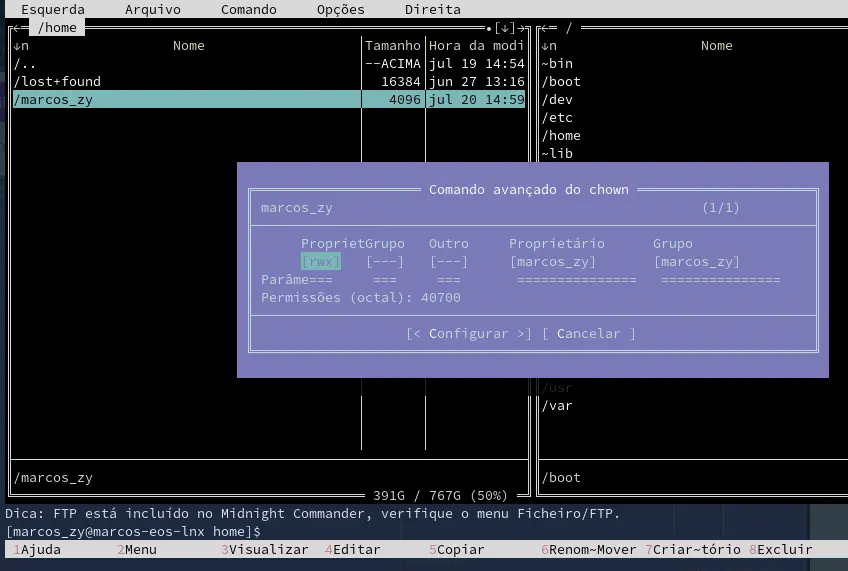
Lidando com propriedades de arquivos e pastas
Você pode navegar à vontade através dos menus do Midnight Commander, inclusive utilizando o seu mouse. O software também responde perfeitamente, neste caso. Bem, você pode optar pelo modo de uso que mais se adequar às suas necessidades, é claro.
O menu “Opções” fornece acesso às “Configurações” do software, além de permitir a alteração de seu visual (“Aparência”).
E, finalmente, você também pode se conectar a servidores remotos através de FTP, por exemplo. Neste modo, é possível lidar com a máquina remota em um painel e com a máquina local em outro.
O Midnight Commander é um gerenciador de arquivos poderoso e leve, que pode ser executado em máquinas Linux remotas ou locais.
O software open source, embora seja executado através do terminal, também pode ser perfeitamente controlado através do mouse. Mas, é claro: o uso do teclado proporciona muito mais agilidade.
Não deixe de pelo menos testar o gerenciador de arquivos: você pode se surpreender.
Matéria aqui
[Voltar]
